本教程主要用木刻滤镜、干画笔滤镜和滤色工具等,把照片转化成漂亮的油画艺术效果
原图

效果图

教程步骤如下:
第1步,在ps中打开原图。

第2步,按快捷键ctrl+j三次将背景层复制三层,如下图示。

|||
第3步,关闭图层副本2和图层副本3前面的小眼睛使之隐藏,回到图层副本并使它处于当前状态(在图层调板中高亮显示)
执行:滤镜》艺术效果》木刻,参数如下图示。此步可以使素材产生边缘,做出绘画的轮廓,但会损失一些细节。
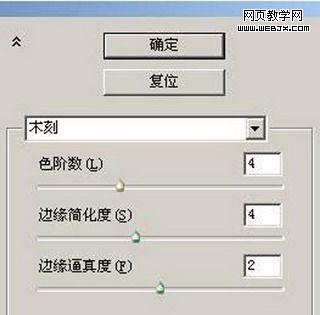
第4步,把图层副本的图层模式改为:亮度,得到如下图示的效果:

第5步,显示图层副本1并使它处于当前状态,执行:滤镜》艺术效果》干画笔,参数如下图示:此步就是模拟绘画。
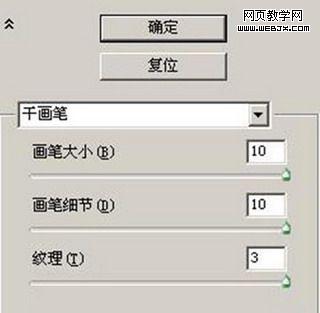
第6步,把图层1副本的图层模式改为:滤色,得到如下图示的效果:

新闻热点
疑难解答